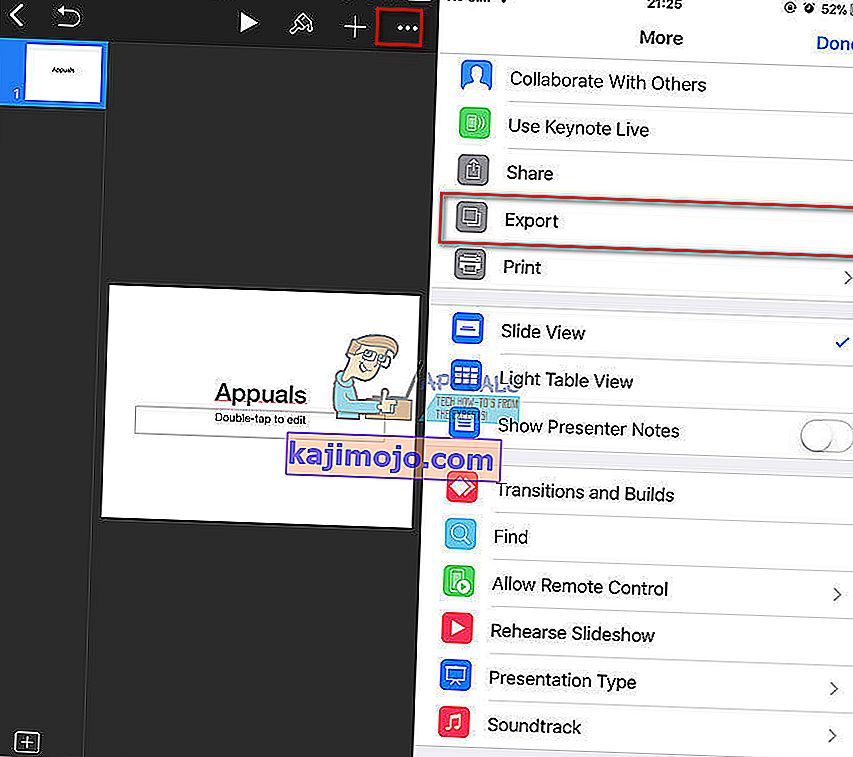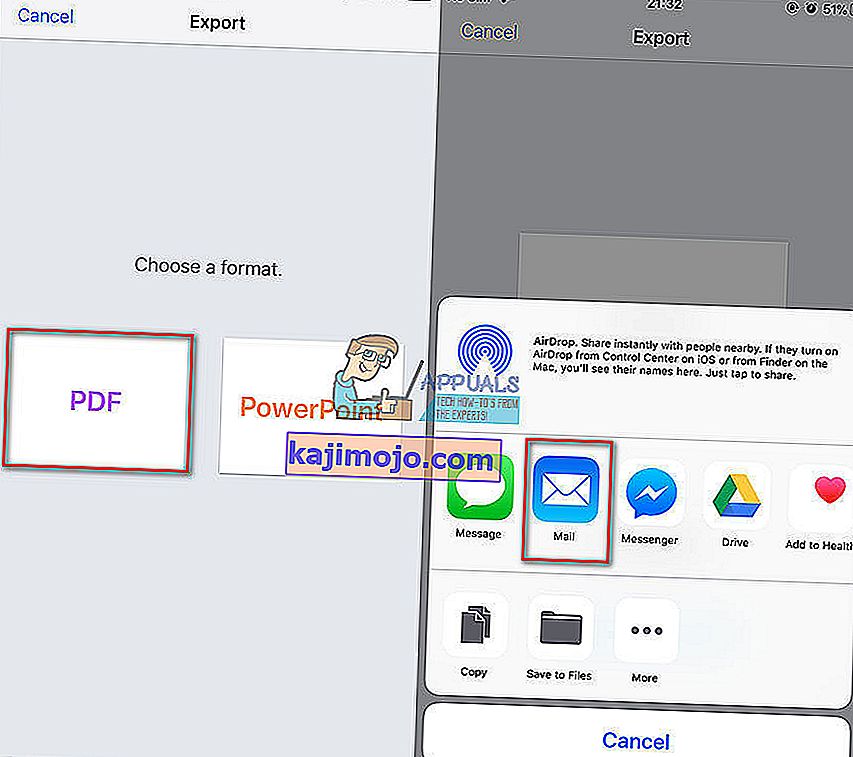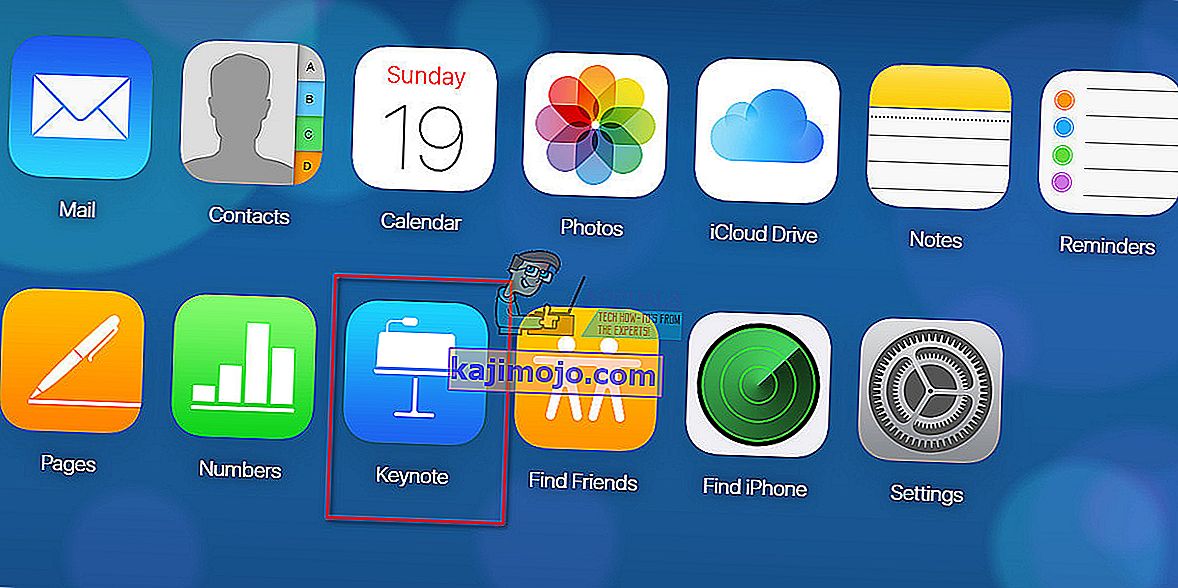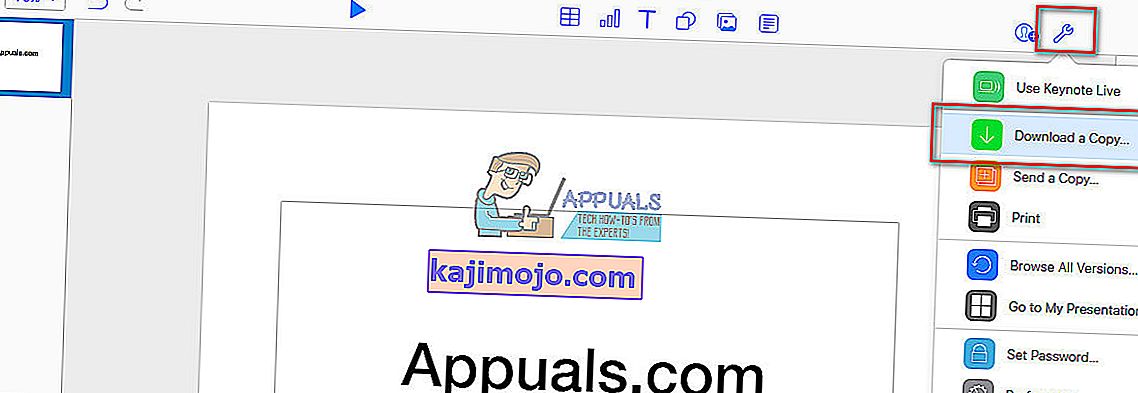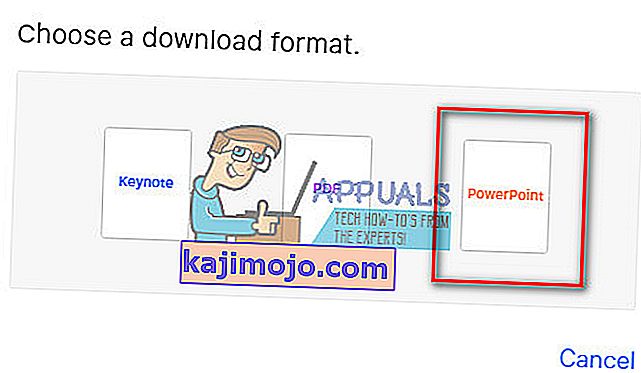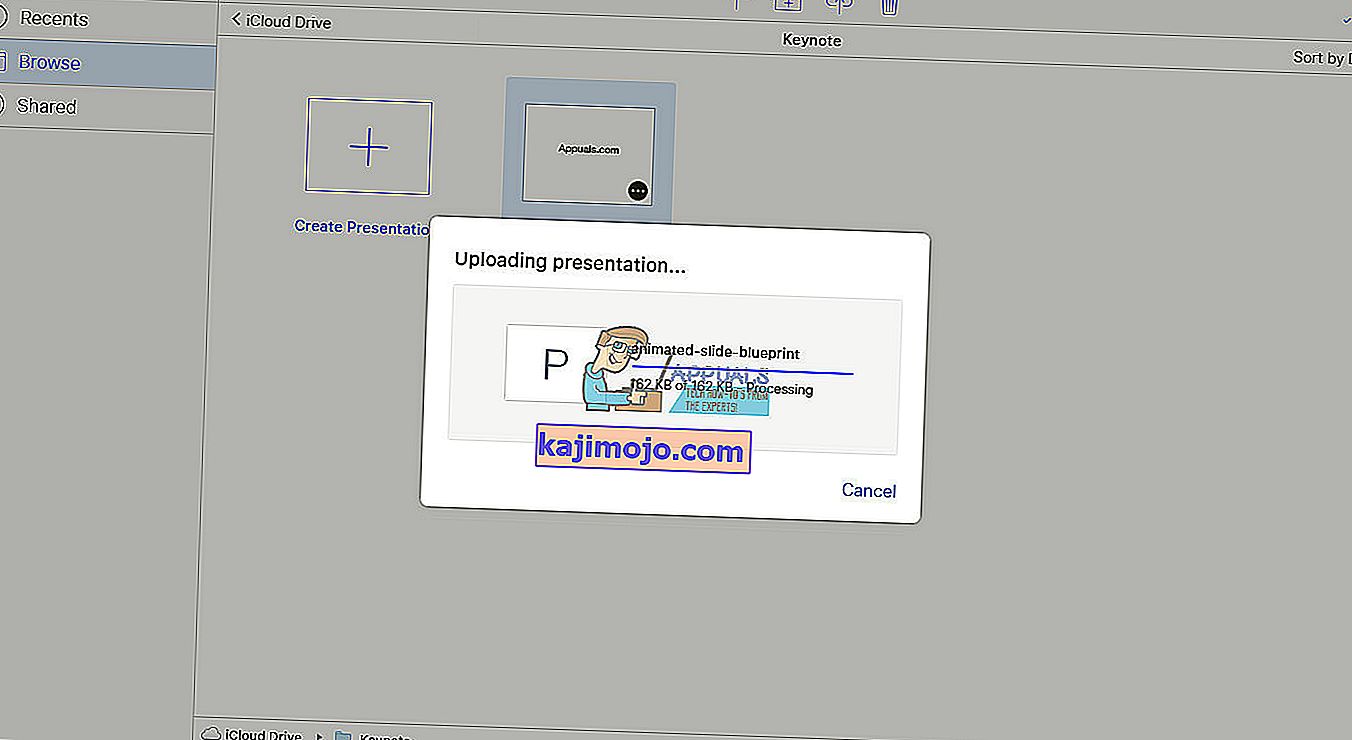Membuat persembahan di Mac atau iPad kami dengan Keynote sangat senang semasa di rumah atau di mana sahaja. Tetapi kemudian, kita mempunyai masa-masa sukar ketika kita ingin membukanya di PC Windows di tempat kerja menggunakan Powerpoint.
Kadang-kadang sebaliknya berlaku. Kami sangat memerlukan pembukaan Powerpoint yang dihantar oleh rakan sekerja atau kuliah lawatan kami, di iPad atau Mac kami menggunakan Keynote. Selain itu, kadang-kadang kita perlu mengedit persembahan Powerpoint di Keynote.
Apa sahaja yang perlu anda lakukan, saya ada berita baik untuk anda. Dalam artikel ini, saya akan menunjukkan kepada anda cara mudah bagaimana membuka fail Keynote (.key) di PC Windows menggunakan Powerpoint . Selanjutnya, di sini anda juga dapat mempelajari cara membuka persembahan Powerpoint di macOS dan iOS menggunakan Keynote .
Perisian Apple untuk persembahan, Keynote mampu membuat persembahan yang menakjubkan di Peranti Mac dan iOS anda. Orang suka menggunakan Keynote kerana persembahannya sangat menonjol jika dibandingkan dengan yang dibuat pada rakan Microsoft, Powerpoint. Semua persembahan utama disimpan dalam format Keynote dengan sambungan .key. Keynote adalah perisian Apple, dan ia tersedia untuk Mac dan iDevices secara eksklusif. Jadi, tidak ada versi Windows daripadanya. Oleh kerana Keynote adalah must-must untuk memainkan fail Keynote, pengguna Windows tidak dapat memainkan semula sebarang persembahan Keynote. Walau bagaimanapun, jika anda membuat persembahan Keynote dan anda perlu memindahkannya ke Powerpoint, anda boleh melakukannya. Proses penukaran mudah, dan ini membolehkan anda melihat, bermain, dan mengedit persembahan Keynote di Windows menggunakan Powerpoint.

Cara Menukar Fail Keynote ke Persembahan PowerPoint
Tukar Keynote ke persembahan PowerPoint pada Mac
- Klik pada Fail .
- Pilih Eksport Ke .
- Pilih PowerPoint .
Tukar Keynote ke persembahan PowerPoint pada Peranti iOS
- Semasa di Keynote, lama - akhbar di Keynote persembahan , dan klik pada Kongsi .
- Pilih Eksport dari menu.
- Ketik pada PowerPoint .
Tukar Keynote ke persembahan PowerPoint di iCloud
- Pergi ke
- Pilih Muat turun Salinan.
- Pilih PowerPoint.
Cara Membuka Fail Keynote (.key) di PowerPoint
Sekiranya anda menerima atau membuat persembahan Keynote, ini adalah kaedah yang boleh anda lakukan untuk melihat dan mengedit fail .key pada Windows menggunakan PowerPoint.
- Semasa menggunakan Keynote, anda boleh mengeksport persembahan ke dalam dokumen PowerPoint dengan sambungan .ppt atau .pptx. Untuk melakukannya, Pilih Fail > Eksport ke PowerPoint , dan hanya itu. Anda telah memasukkan Keynote ke dalam format PowerPoint.
- Sekiranya anda menggunakan Keynote di iDevice anda, gunakan pilihan eksport ke PowerPoint. Buat persembahan di iPad anda dan kemudian e-melkannya ke akaun kerja anda yang ditukar menjadi fail PowerPoint, terus dari iPad anda.
- Sekiranya anda tidak mempunyai iPad atau Mac dengan Keynote terpasang, dan anda menerima persembahan Keynote, minta orang tersebut mengeksport fail tersebut ke dalam persembahan PowerPoint. Selepas itu, suruh mereka menghantar fail .ppt atau .pptx melalui e-mel supaya anda dapat mengeditnya pada PC Windows anda.
Cara Mengeksport Fail Utama ke Persembahan PowerPoint Menggunakan iPad Anda
Sekiranya anda membuat persembahan Keynote di iPad, anda boleh menghantar fail tersebut terus ke e-mel anda dalam format PowerPoint.
- Buka Keynote di iDevice anda .
- Pilih yang persembahan yang anda hendak eksport.
- Ketik pada menu 3-dot di bahagian kanan sudut dan pilih Eksport .
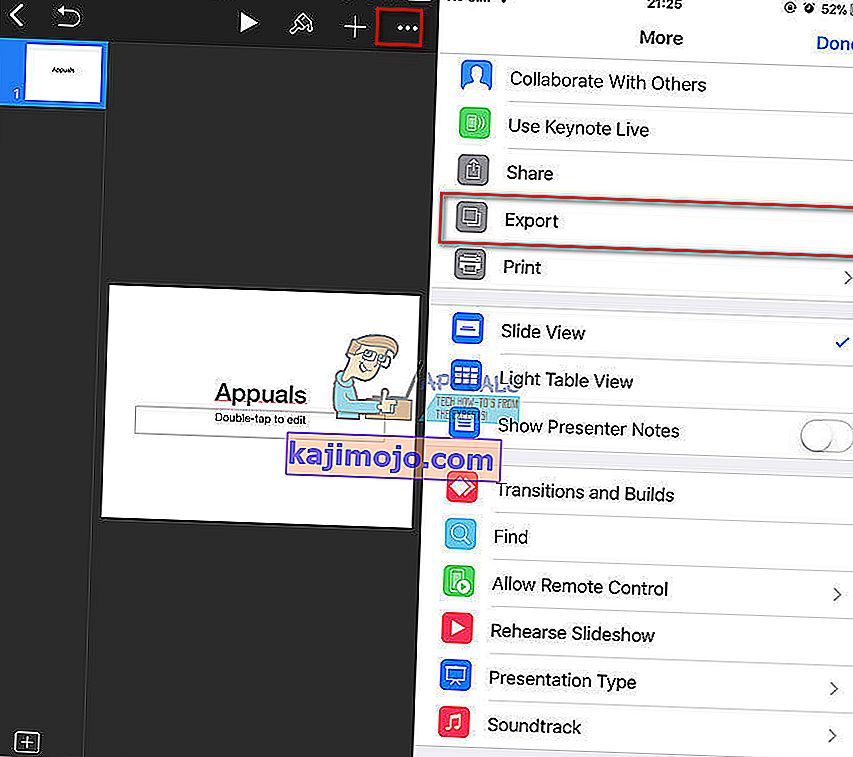
- Pilih PowerPoint .
- Sekarang, pilih bagaimana anda mahu menghantar fail tersebut. (melalui Mail, Drive, DropBox, dll.)
- Menyelesaikan yang hantar proses .
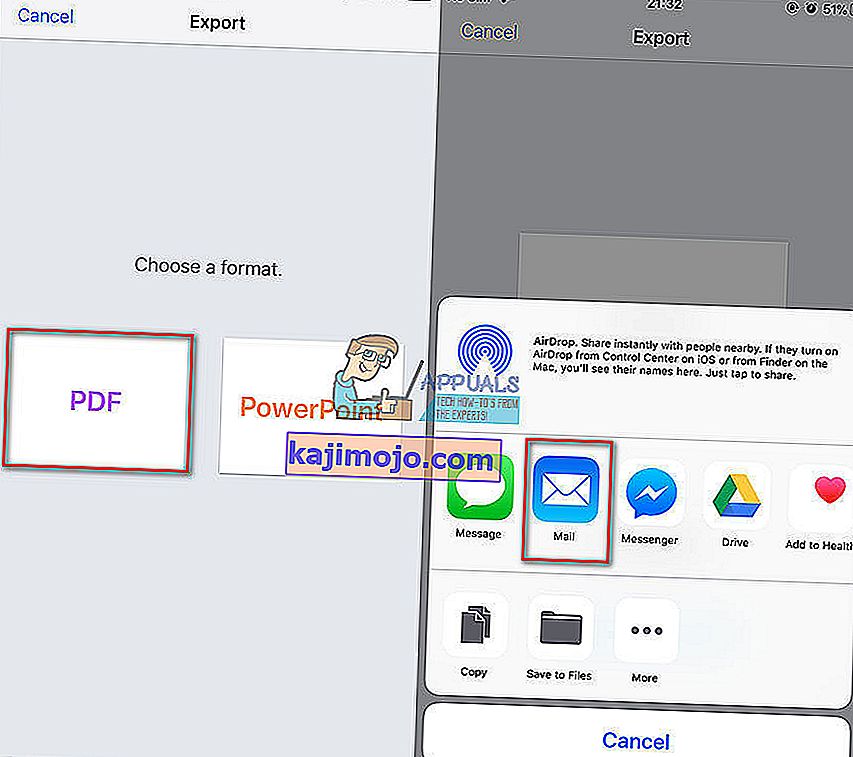
Catatan: Semasa mengeksport ke PowerPoint, prosesnya menggantikan fon yang tidak dikenali dengan fon yang dikenali sistemnya. Selain itu, Powerpoint menggantikan peralihan dan animasi Keynote anda dengan yang boleh dibandingkan dari palet Microsoft.
Cara Membuka Fail Keynote di PowerPoint Menggunakan iCloud
iCloud adalah perkhidmatan yang sangat berguna untuk penggunanya. Ia membolehkan PC Windows anda menggunakan iWork. Apabila anda menggunakan iWork di iCloud, anda dapat mengakses semua persembahan Keynote anda melalui penyemak imbas web Mac atau PC mana pun . Keynote untuk iCloud membolehkan anda membuka, mengedit, dan berkongsi fail keynote anda dari mana-mana komputer Windows yang disambungkan ke internet . Anda juga boleh menggunakan peranti dengan sistem operasi lain. Satu-satunya perkara yang anda perlukan ialah akses internet dan penyemak imbas web.
Untuk menggunakan Keynote untuk iCloud, log masuk ke iCloud.com dan pastikan akaun iCloud anda menggunakan iCloud Drive. Dengan cara itu, Keynote untuk iCloud dapat memuat turun fail .ppt dan .pptx.
Cara Menukar Keynote ke Persembahan PowerPoint menggunakan iWork untuk iCloud
- Pergi ke com.
- Log masuk menggunakan ID dan kata laluan Apple anda . Buat yang Apple ID jika anda tidak mempunyai satu.
- Di iCloud, buka Keynote .
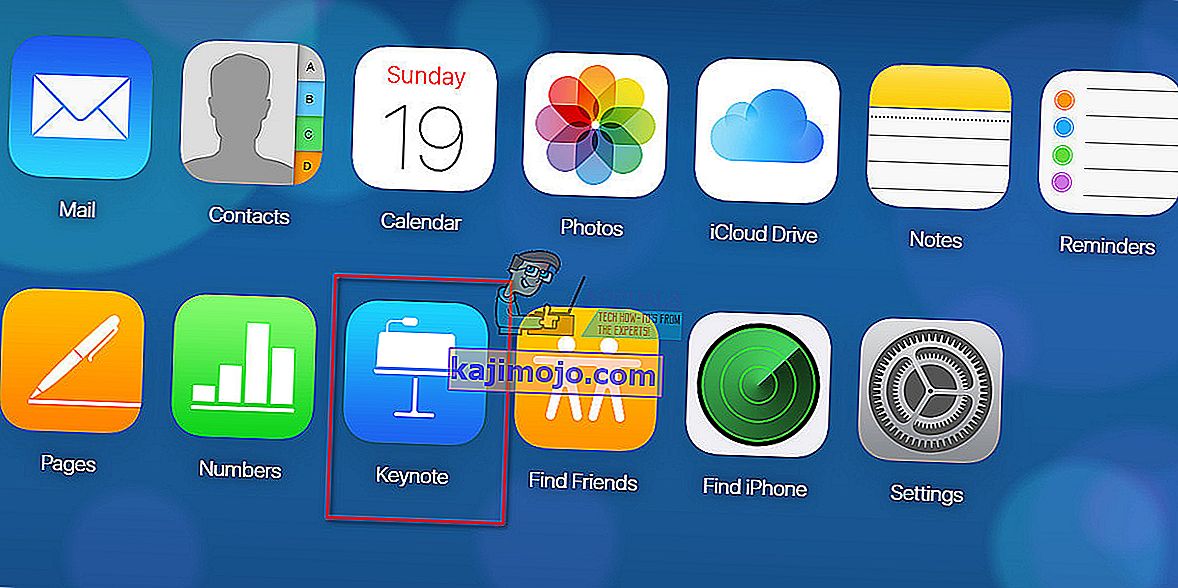
- Klik pada butang Upload dan pilih persembahan Keynote anda .

- Klik dua kali pada persembahan anda.
- Klik pada ikon dan pilih Muat turun Salinan…
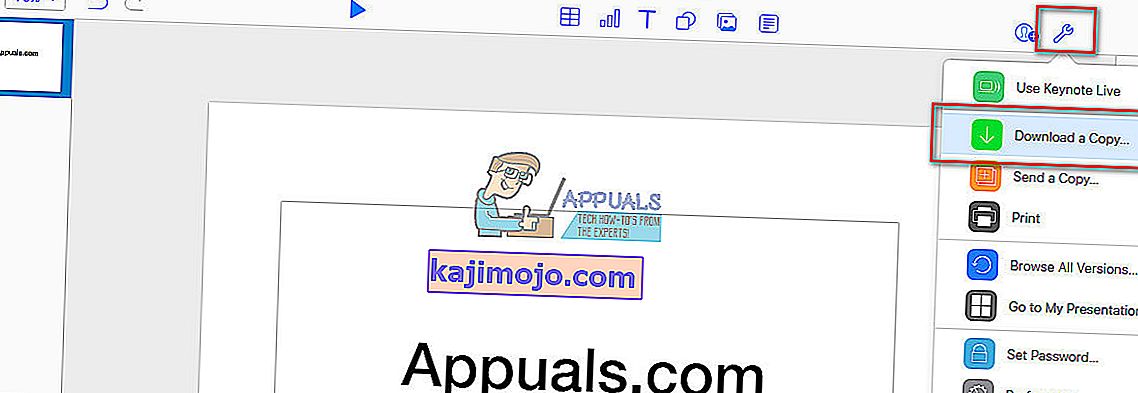
- Pilih PowerPoint .
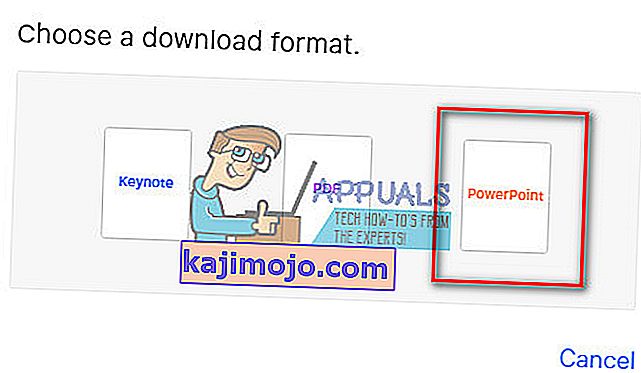
Selepas anda memuat turun fail, buka seperti persembahan PowerPoint lain di PC Windows anda. Dan, yang lebih selesa ialah setelah anda selesai mengedit fail, anda boleh menggunakan alat iCloud yang sama ini untuk menukar persembahan anda kembali ke fail Keynote.
Cara Mengemukakan Nota Utama Menggunakan iCloud
iCloud menawarkan anda pilihan untuk membuat sebarang persembahan Keynote tanpa memuat turun atau menukar fail apa pun. Ia mudah. Anda hanya memerlukan akses internet dan penyemak imbas web.
- Buka anda pelayar pilihan.
- Navigasi ke com .
- Buka Ucapan Utama .
- Buka persembahan anda dan klik pada butang Main . Itu sahaja.
Selain itu, iCloud membenarkan penyuntingan persembahan anda secara dalam talian, tanpa perlu memuat turun.
Perhatikan Font Anda
Semasa menggunakan Keynote di iCloud, ingat bahawa fon Mac tempatan anda tidak akan tersedia. Oleh itu, semasa membuat persembahan anda di Keynoter untuk Mac atau iCloud, pastikan anda memilih fon sistem yang dikongsi oleh iCloud dan komputer anda. Sekiranya anda memasukkan fon tempatan, iCloud akan menggantikan fon dengan fon sistem. Juga, bergantung pada sambungan internet anda, semasa menggunakan Keynote di iCloud beberapa animasi mungkin tidak dapat dimainkan dengan lancar.
Namun, jika anda prihatin dengan animasi dan fon, anda boleh menyimpan fail tersebut sebagai filem QuickTime. Begitulah cara anda menyimpan semua kesan dan fon yang sama. Sekiranya anda menggunakan kaedah ini, ingat bahawa persembahan anda hanya dapat dilihat, tanpa pilihan untuk mengubah atau mengedit sesuatu. Juga, pastikan anda telah memasang Quicktime pada PC Windows yang anda gunakan.
Menunjukkan Pembentangan Ucapan Menggunakan iPad
Sekiranya anda mempunyai iPad, anda boleh menggunakannya untuk memainkan fail Keynote anda di mesyuarat perniagaan, di kelas, atau bahkan pada persembahan yang lebih besar. Sekiranya anda menggunakan paparan atau projektor yang besar, anda perlu menggunakan input projektor yang sesuai untuk iPad. Anda juga memerlukan penukar Lightning-to-VGA agar iPad dapat disambungkan ke paparan atau projektor . iPad mempunyai kelebihan tambahan dalam pembentangan. Mereka mempunyai anotasi di skrin yang mudah tepat di atas slaid Keynote.

Ingin Menukar PowerPoint ke Pembentangan Ucapan Utama? Inilah Caranya
Mengimport persembahan Microsoft PowerPoint anda ke Keynote tidak pernah semudah ini. Keynote kini menyokong banyak ciri PowerPoint. Anda boleh menggunakannya untuk memberi komen, melakukan pemformatan bersyarat, dan bahkan membuat carta gelembung pada persembahan PowerPoint.
Keynote menjadikan paparan dan penyuntingan persembahan PowerPoint sangat mudah. Cukup buka perisian Keynote di Mac anda, pilih import fail yang ada, dan arahkan ke persembahan PowerPoint anda . Anda boleh membuka sambungan fail .ppt dan .pptx.
Cara Membuka Fail PowerPoint Menggunakan Keynote untuk iCloud
- Buka penyemak imbas web anda , ketik com , dan log masuk dengan ID Apple anda .
- Buka Ucapan Utama .
- Seret persembahan PowerPoint anda ke dalam Keynote Anda juga boleh klik di upload butang dan pilih yang fail anda mahu muat naik.
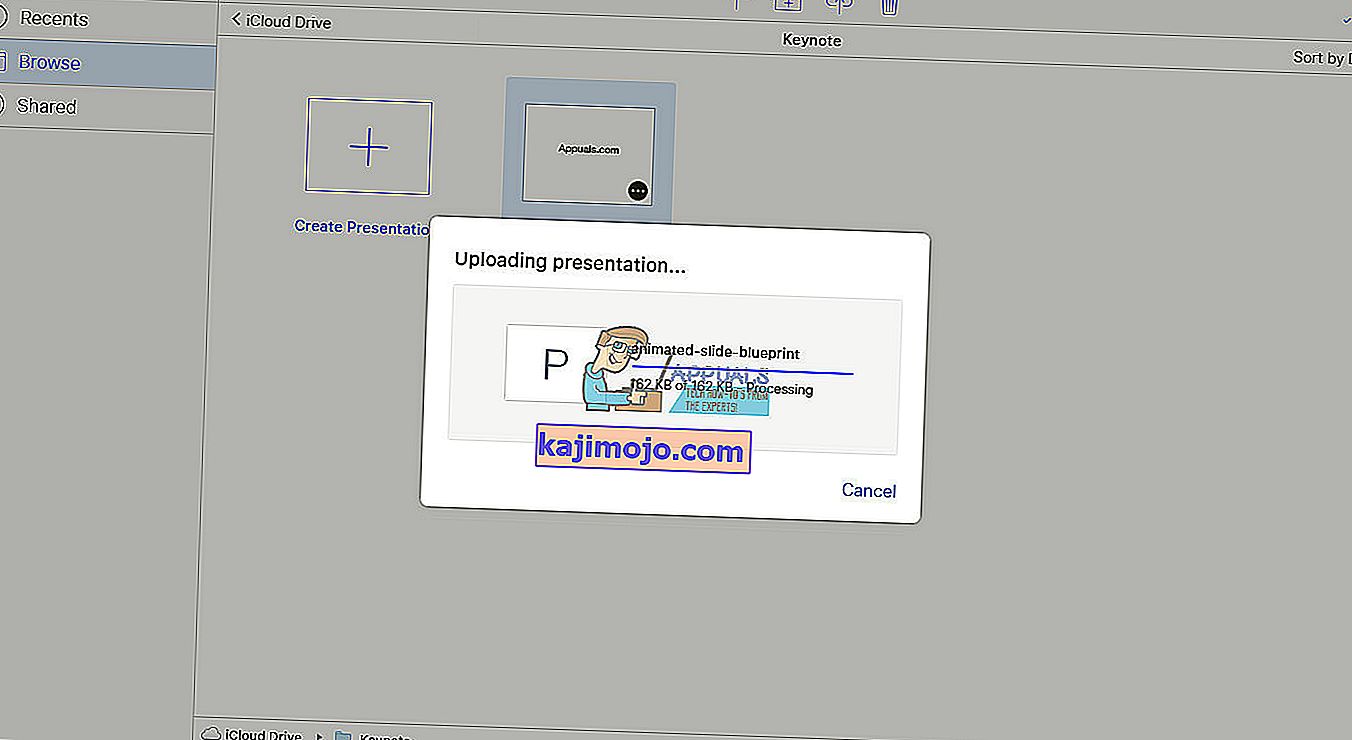
- Tunggu sementara persembahan PowerPoint anda dimuat naik di iCloud .
Cara Membuka Persembahan PowerPoint di iPad Anda
- Menghantar anda PowerPoint persembahan untuk anda iPad . (Muat naik ke iCloud, Google Drive, Dropbox, atau kirimkan ke e-mel anda)
- Cari di lampiran anda baru sahaja dihantar pada anda iPad , dan membuka ia .
- Ketik pada Kongsi butang dan pilih Copy untuk Keynote .
- IPad anda akan menukar dan mengimport fail ke Keynote secara automatik .
Setelah pembentangan dibuka, anda mungkin mendapat mesej yang memberitahu anda bahawa fail terakhir diedit dalam aplikasi yang berbeza daripada versi Keynote terbaru. Juga, mungkin memberitahu anda bahawa Keynote tidak menyokong beberapa aspek pembentangan. Dan terakhir, Keynote akan memberitahu anda mengenai sebarang penggantian yang mungkin dilakukannya untuk perkara seperti animasi atau fon.
Perkataan Akhir
Mempunyai pilihan untuk membuka dan mengedit persembahan Keynote dan PowerPoint pada Mac dan PC adalah mudah dan diperlukan dalam banyak keadaan. Gunakan kaedah ini untuk mendapatkan yang terbaik dari kedua dunia, Keynote Apple dan PowerPoint Microsoft.